大家好!这篇文章主要是给大家详细描述关于“快速关电脑的快捷键”的核心内容以及“电脑关机的几种方法”的相关信息 , 希望对您有所帮助 , 请往下看 。
本文介绍了:普通人关机的习惯方式
自己爱用那个用那个哈~
一、普通人关机
0)优雅的关机
?
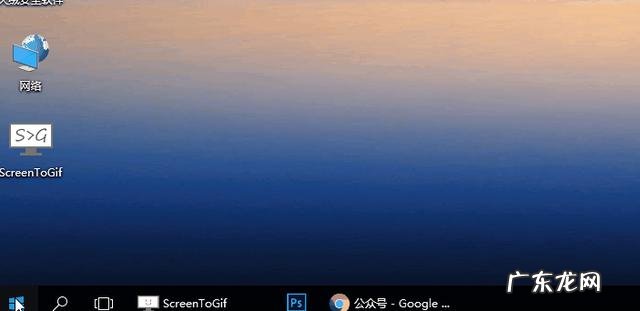
文章插图
1)快捷键关机
使用快捷键关机相信是大家比较常用的方法了吧?也是最简单方便的方法 。
按下快捷键【Alt】+【F4】弹出功能对话框 , 实现快速关机 , 又快又准效率极高 。
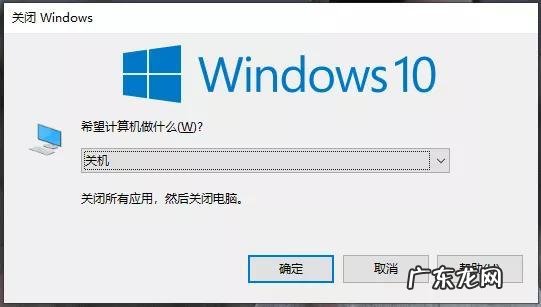
文章插图
2)任务管理器关机
这个方法和上一个快捷键关机的方法有着异曲同工之妙 , 按下快捷键【Alt】+【Ctrl】+【Delete】 , 打开任务管理器 , 右下方有个圆形关机按钮 , 点击即可关机 。

文章插图
?
3)设置关机时间
这个方法可以实现定时关机 , 算好想要关机的时间 , 设置完成后电脑到点就会自动关机 。 再也不用因为电脑关机更新而等个半天了 。 按下快捷键【win】+【R】 , 在运行对话框内输入《at20:00shutdown-s》后点击确定 , 系统就会在晚上8点准时关机 。 这个方法可以在大家确定能够关机时间的情况下使用还是非常方便的 。
?
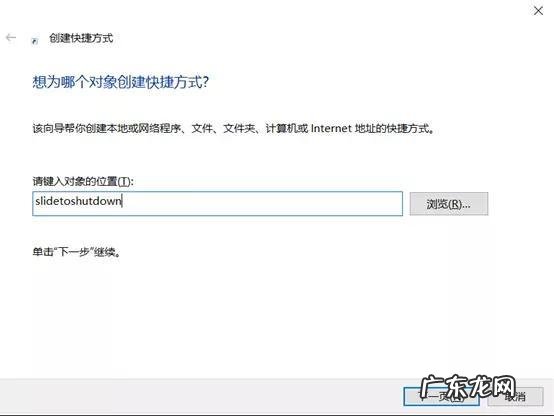
文章插图
4)鼠标滑动关机
在电脑桌面位置创建一个快捷方式 , 在出现的对话框内输入“slidetoshutdown”后点下一步 。
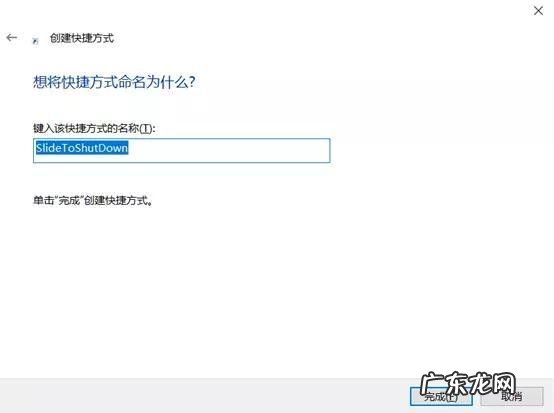
文章插图
?
点击完成即可 。
?
此时电脑桌面上就多了一个快捷方式 , 想要关机时双击该快捷方式 , 就会出现以下提示 , 滑动就可以关闭电脑了 。
【快速关电脑的快捷键 电脑关机的几种方法】以上内容就是关于快速关电脑的快捷键和电脑关机的几种方法的全部内容 , 是由小编认真整理编辑的 , 如果对您有帮助请收藏转发...感谢支持!
- 宜昌风水师 宜昌关陵庙风水
- 手关节痛什么原因 手关节痛怎么回事
- 联想电脑屏幕上图标变大了怎么恢复 华为电脑桌面图标不见了怎么恢复正常
- 拼多多推广关闭再开有影响吗?有哪些影响?
- 让宝宝快速入睡 宝宝睡觉
- 开机电脑蓝屏怎么办 电脑开机蓝屏怎么办
- 电脑硬盘坏了还能用吗 平板电脑硬盘坏了怎么办
- 初三英语全套视频教程 初三英语怎么快速提高
- 如何复制启动U盘 电脑系统盘复制到U盘,可以启动吗
- hp怎么设置U盘启动 hp电脑如何设置u盘启动
特别声明:本站内容均来自网友提供或互联网,仅供参考,请勿用于商业和其他非法用途。如果侵犯了您的权益请与我们联系,我们将在24小时内删除。
